أحيانا تريد أن تشارك شاشة هاتفك المحمول إلى شاشة كبيرة مثل شاشة الكمبيوتر , و ذلك لمشاهدة الأفلام و لعب الألعاب و غيرهم من الإستعمالات , فلإستعمال الشاشة الكبيرة تجربة خاصة و مختلفة عن إستعمال شاشة الهاتف الصغيرة , لذا سأقدم لك أفضل تطبيق لمشاركة اشاشة مع جميع أنواع الأجهزةسواء كان أندرويد أو ايفون .
مميزات التطبيق
✅يوفر التطبيق اتصالاً سلسًا بدون تأخير من الأجهزة المحمولة إلى الكمبيوتر الشخصي .
✅يمكنك الاستمتاع بجودة فيديو فائقة الوضوح بدقة 4K مع معدلات إطارات عالية للغاية تتراوح بين 60 و 100.
✅يمكنك تسجيل لعبك و مشاركتة عن طريق البث المباشر بجودة ال 4K عن طريق اللعب علي الهاتف.
✅يمكنك إستخدام هاتفك ككاميرا بجودة ال HD للكمبيوتر و بهذا يمكنك إستخدام أفضل كاميرا لديك .
✅يمكنك مشاركة الشاشة مع عدد يصل إلى 128 جهاز في الوقت نفسه .
✅ يمكنك شحن هاتفك و في الوقت نفسه الإستمتاع بمشاهدة الفيديوهات و مشاركة الشاشة مع الكمبيوتر .
طريقة إستعمال التطبيق
هناك اربع حالات لإستعمال التطبيق سأقدمهم لك في هذه الفقرة, و سأقدم لك طريقة عمل كل منهم بشرح مبسط و سريع , ستحتاج فقط واحدة منهم لكي تقوم بمشاركة شاشة هاتفك مع الكمبيوتر الخاص بك ( الخطوة الأولى لجميع الحالات هي تحميل و فتح التطبيق علي جهاز الكمبيوتر ) .
الحالة الأولى : مشاركة الشاشة من الايفون (بطريقة سلكية Wired)
1- قم بتوصيل جهاز الايفون أو الايباد بالكمبيوتر , و ذلك عن طريق سلك شحن يربط بينهم (إذا ظهرت لك رسالة تنبيه " Trust this computer " أو هل تثق بهذا الكمبيوتر , قم بالضغط علي نعم Yes ) .
2- سيقوم هاتفك الايفون بمشاركة الشاشة تلقائيا للكمبيوتر طالما مازال متصلا عن طريق السلك ( يمكنك التحكم بالهاتف عن طريق الكمبيوتر مباشرة ) .
3- لغلق مشاركة الشاشة يجب عليك فقط فصل السلك عن هاتفك المحمول او الكمبيوتر .
الحالة الثانية :مشاركة الشاشة من الايفون (بطريقة لاسلكية Wireless )
1- قم بالتأكد أن هاتفك الايفون و جهاز الكمبيوتر متصلان بنفس شبكة الانترنت .
2- قم بفتح مركز التحكم عن طريق السحب لأسفل من أعلى يمين الشاشة أو السحب لأعلى من أسفل الشاشة ( يختلف ذلك بسبب نوع الجهاز ) .
3- قم بالضغط علي زر مشاركة الشاشة Screen Mirroring أو Airplay .
4-إختر جهاز الكمبيوتر الخاص بك من القائمة , بعدها مباشرة سيبدأ عرض شاشة هاتفك الايفون علي الكمبيوتر ( و بطبيعة الحال يمكنك التحكم في هاتفك عن طريق الكمبيوتر ) .
الحالة الثالثة :مشاركة الشاشة من الأندرويد (بطريقة سلكية Wired )
1- ستظهر لك هذه الخانة

قم بإختيار نوع نظام الأندرويد الخاص بك .
2- سيظهر لك باركود في الشاشة قم بفحصه بواسطة هاتفك و قم بتحميل التطبيق , و لتحميل التطبيق مباشرة إضغط هنا .
3-بعد تحميل التطبيق , قم بتوصيل هاتفك المحمول مع الكمبيوتر عن طريق سلك شحن .
4- ستبدأ مشاركة الشاشة مباشرة بين هاتفك و الكمبيوتر لطالما مازالا متصلان عن طريق السلك .
5- لإيقاف نشر الشاشة قم بفصل السلك من هاتفك .
الحالة الرابعة :مشاركة الشاشة من الأندرويد (بطريقة لاسلكية Wireless)
1-قم بتحميل التطبيق
2-قم بالتأكد أن هاتفك و جهاز الكمبيوتر متصلان بنفس شبكة الانترنت .
3- إختر جهاز الكمبيوتر الخاص بك و ستبدأ مشاركة الشاشة مباشرة .
تحميل التطبيق
لتحميل التطبيق على الكمبيوتر ستقوم بالدخول علي الرابط ( إضغط هنا للحصول عليه ) , ثم ستقوم بإختيار نظام التشغيل الخاص بك من بين أربع خيارات ( النسخه الكلاسيكية و الويندوز و الMacOS و الاندرويد الخاص بالشاشات الذكية ) .
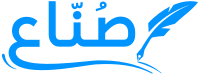
 Youssef Alkhodary
Youssef Alkhodary






